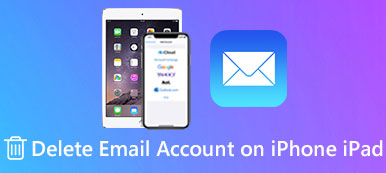Jak wszyscy wiemy, nasze telefony komórkowe generują dane przez cały czas, kiedy ich używamy. Zbyt duża ilość danych spowolni działanie naszego urządzenia, a nawet spowoduje inne problemy z nieprawidłowym działaniem naszych urządzeń z systemem iOS. Jako użytkownik iOS, możesz mieć zwyczaj usuwania często niepotrzebnych danych z iPhone'a / iPada / iPoda, aby zaoszczędzić miejsce, ale czy to oznacza, że trwale usunąłeś dane z urządzenia?
Jak wszyscy wiemy, na komputerze lub Macu dostępna jest funkcja recyklingu do przechowywania usuniętych przez nas elementów. W przypadku komputerów z systemem Windows nazywa się Kosz. W przypadku komputerów Mac nazywa się to Kosz.

W niektórych aplikacjach na urządzeniu z systemem iOS dostępna jest również podobna funkcja, która jest folderem Ostatnio usunięte w aplikacji Zdjęcia, notatki i poczta iPhone'a. W tym artykule pokażemy Ci jak opróżnić kosz na iPhonie/iPad/iPod na stałe.
- Część 1: Jak opróżnić kosz na zdjęciach iPhone'a / iPada / iPoda
- Część 2: Jak opróżnić kosz w poczcie na iPhonie / iPadzie / iPodzie
- Część 3: Jak opróżnić kosz na notatkach iPhone'a / iPada / iPoda
- Część 4. Jak trwale opróżnić kosz na iPhonie / iPadzie / iPodzie
- Część 5. Często zadawane pytania dotyczące opróżniania kosza na telefonie iPhone
Część 1. Jak opróżnić kosz na zdjęciach iPhone'a / iPada / iPoda
W aplikacji Zdjęcia jest folder o nazwie Ostatnio usunięte.
Jeśli usuniesz niektóre zdjęcia lub filmy z albumu, usunięte zdjęcia lub filmy nie zostaną usunięte bezpośrednio z urządzenia iOS. Najpierw trafią do folderu Ostatnio usunięte, a iOS będzie je przechowywać przez 30 dni. Jeśli w ciągu 30 dni zechcesz odzyskać usunięte zdjęcia lub filmy, możesz je odzyskać z folderu Ostatnio usunięte.
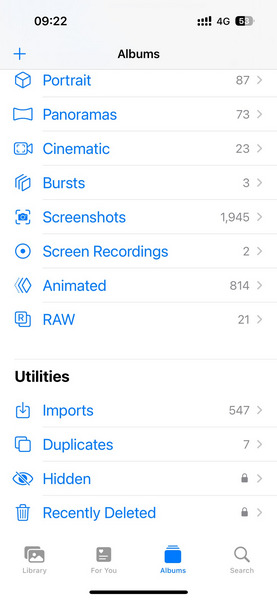
Jeśli jednak zdecydujesz się usunąć zdjęcia lub filmy z aplikacji Zdjęcia, nie ma sensu trzymać ich w folderze Ostatnio usunięte przez 30 dni, ponieważ zajmie to miejsce na Twoim urządzeniu. Stuknij w „Ostatnio usunięte”, zobaczysz usunięte zdjęcia i filmy wraz z pozostałymi dniami, przez które iOS będzie je przechowywał. Jeśli nie możesz znaleźć w tym folderze usuniętych zdjęć i filmów, oznacza to, że minął 30-dniowy okres karencji i zostały już trwale usunięte przez iOS.
Aby usunąć kosz ze zdjęciami, wykonaj kroki opisane poniżej.
Krok 1 Otwarte ZDJĘCIA > Albumy, przewiń w dół, aż zobaczysz kwadrat z ikoną kosza na śmieci Ostatnio usunięte.
Krok 2 Aby uzyskać dostęp do tego narzędzia, użyj funkcji Face ID. Kliknij Wybierz > Usuń wszystkie > Usuń X zdjęć aby potwierdzić operację opróżniania kosza na zdjęciach iPhone'a / iPada / iPoda.

Co się stanie, jeśli omyłkowo usuniemy zdjęcia z iPhone'a / iPada / iPoda? Nie martw się, możesz odzyskaj usunięte zdjęcia z iPhone'a odzyskać swoje cenne zdjęcia.
Część 2. Jak opróżnić kosz w poczcie na iPhonie / iPadzie / iPodzie
Jeśli masz więcej niż jedno konto e-mail powiązane z aplikacją Mail na urządzeniu z systemem iOS, kliknij przycisk usunięte wiadomości e-mail a spam będzie zajmował coraz więcej miejsca w folderze śmieci.
Aby opróżnić kosz na pocztę iPhone / iPad / iPod, metoda jest podobna do metody opróżniania kosza na zdjęcia:
Krok 1 Otwarte Poczta aplikację i dotknij Kosz opcja wejścia do interfejsu kosza.
Krok 2 Stuknij w Edytuj opcję w prawym górnym rogu ekranu. Następnie dotknij Wybierz wszystko, aby kontynuować.
Krok 3 Następnie możesz dotknąć Usuń opcja usunięcia wszystkich wiadomości e-mail z folderu kosza. W ten sam sposób możesz także opróżnić folder Śmieci.
Nie można usunąć wiadomości e-mail w telefonie iPhone w Koszu? Znajdź rozwiązania tutaj.
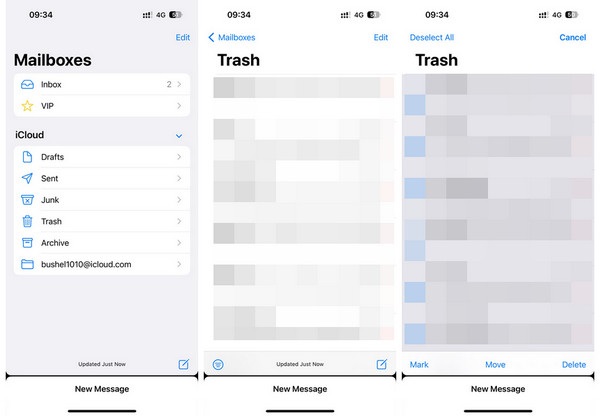
Nie przegap Odzyskaj usunięte wiadomości e-mail na iPhone'a jeśli przez pomyłkę usuniesz przydatne wiadomości e-mail.
Część 3. Jak opróżnić kosz na notatkach iPhone'a / iPada / iPoda
Metoda opróżniania kosza na urządzeniach z systemem iOS Aplikacja Notatki jest podobna do metody w aplikacji Zdjęcia i Poczta. Jeśli usunąłeś jakieś notatki, w aplikacji Notatki znajduje się również folder „Ostatnio usunięte”. Usunięte notatki pozostaną również w folderze „Ostatnio usunięte” przez 30 dni, zanim zostaną trwale usunięte z iPhone'a.
Krok 1 Aby opróżnić kosz w aplikacji Notatki, otwórz Uwagi > Ostatnio usunięte aby znaleźć wszystkie usunięte notatki.
Krok 2 Stuknij w Edytuj > Usuń wszystkie , aby trwale usunąć kosz w aplikacji Mail. Jeśli przez przypadek usuniesz notatki z iPhone'a, nie martw się, dowiedz się, jak to zrobić odzyskaj usunięte notatki na iPhone'ie tutaj.
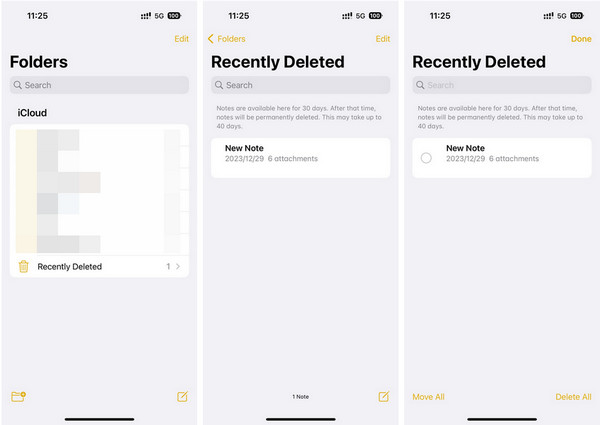
Część 4. Jak trwale opróżnić kosz na iPhonie / iPadzie / iPodzie
Powyższe operacje po prostu usuną pliki z kosza, ale dane nadal będą znajdować się gdzieś w Twoim iPhonie. Jeśli chcesz całkowicie opróżnić kosz w swoim iPhonie, lepiej skorzystaj z pomocy profesjonalnego narzędzia do zwalniania miejsca w telefonie. Apeaksoft iPhone Eraser to jeden z najlepszych wyborów dla Ciebie. Oferuje 100% obietnicy bezpiecznego i szybkiego zwolnienia miejsca na urządzeniach iOS. Poza tym narzędzie typu „wszystko w jednym” może również pomóc Ci na stałe usuń zakładki na iOS urządzenia, aby zwolnić więcej miejsca.

4,000,000 + Pliki do pobrania
Pomoże Ci usunąć wszystko z iPhone'a i wymazać iPhone'a, aby chronić Twoją prywatność.
Pozwala zwolnić miejsce na wielu urządzeniach jednocześnie, oszczędzając czas.
Co więcej, może pomóc w bezpiecznym i wyraźnym usunięciu wszystkich danych z urządzeń iOS.
Obsługuje różne urządzenia iOS, w tym najnowszą serię iPhone 15.
Jak korzystać z gumki do iPhone'a Apeaksoft
Krok 1 Pobierz i uruchom iPhone Eraser na swoim komputerze. Podłącz iPhone'a do komputera za pomocą kabla USB. Odblokuj iPhone'a i dotknij opcji Zaufaj, gdy wiadomość pojawi się na Twoim iPhonie.
Krok 2 Wróć do oprogramowania i kliknij przycisk Zwolnij miejsce funkcję na lewym pasku bocznym. Następnie możesz kliknąć przycisk szybkie skanowanie przycisk, aby przeskanować wszystkie niepotrzebne/duże pliki, bezużyteczne aplikacje i zdjęcia.

Krok 3 Możesz wybrać typ danych, który chcesz usunąć, i kliknąć znajdujący się obok niego przycisk Wymaż.

Część 5. Często zadawane pytania dotyczące opróżniania kosza na telefonie iPhone
Czy w iPhonie jest kosz na śmieci?
W rzeczywistości na iPhonie nie ma kosza na śmieci. Jeśli usunąłeś lub zgubiłeś ważne pliki na iPhonie i chcesz je odzyskać, chociaż nie ma kosza na iPhonie, możesz je odzyskać z kopii zapasowej iTunes lub kopii zapasowej iCloud.
Co stanie się z danymi, gdy opróżnisz kosz na iPhonie?
Po opróżnieniu kosza na iPhonie dane zostaną usunięte. I nie ma możliwości cofnięcia kosza na iPhonie.
Jak opróżnić kosz na komputerze Mac?
Najłatwiej jest kliknąć i przytrzymać ikonę „Kosz” w Docku. Następnie w wyskakującym okienku wybierz „Opróżnij kosz”. Aby uruchomić Bezpieczne opróżnianie kosza, musisz przytrzymać klawisz „Command” i kliknąć „Kosz”, a „Opróżnij Kosz” zmieni się na „Bezpiecznie Opróżnij Kosz”. Po prostu go wybierz.
Czy mogę przywrócić dane po opróżnieniu kosza na iPhonie?
Zwykle nie można przywrócić danych. Możesz jednak użyć narzędzia innej firmy, takiego jak Apeaksoft iPhone Data Recovery, aby odzyskać usunięte dane.
Wnioski
W tym artykule poznasz kilka metod opróżnij kosz na iPhonie ze szczegółowymi przewodnikami. Teraz możesz regularnie opróżniać kosz ze zdjęciami, e-mailami i notatkami, aby zwolnić więcej miejsca na urządzeniu z systemem iOS. Co więcej, możesz automatycznie zwolnić miejsce za pomocą Apeaksoft iPhone Eraser.